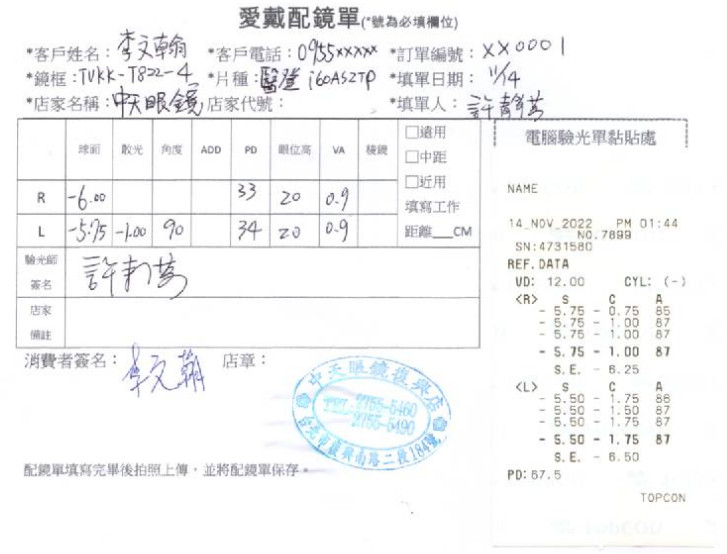AIDAI 愛戴|隱形眼鏡與線上配鏡首選品牌
隱形眼鏡配送、線上配眼鏡就找 AIDAI 愛戴眼鏡!百款隱眼日拋、月拋、散光、多焦、彩色隱眼、隱形眼鏡藥水、太陽眼鏡與光學眼鏡任你挑,正品保證、快速出貨,輕鬆滿足每日視力所需!
隱形眼鏡推薦
不論是日拋、月拋、彩拋,還是針對散光需求的隱形眼鏡,我們都為你整理了多元的品牌選擇。由於隱形眼鏡度數與一般眼鏡不同,建議透過專業驗光師測量,才能配戴正確、舒適。
日拋隱形眼鏡推薦
日拋隱形眼鏡是最受歡迎的選擇,具有衛生、方便、無需保養等優點,特別適合忙碌的現代人。
散光隱形眼鏡推薦
我們提供多款散光隱形眼鏡品牌選擇,滿足不同度數需求。
隱形眼鏡怎麼戴?
很多人第一次戴隱形眼鏡都會有疑問。正確步驟很簡單:
1. 洗淨雙手
2. 取出鏡片並確認正反面
3. 輕輕拉開眼皮
4. 放上鏡片即可完成配戴
同時,記得搭配專用隱形眼鏡藥水清潔與保存,避免遇到「隱形眼鏡拔不下來」的困擾。
選購隱形眼鏡的重點
挑選隱形眼鏡時,可以先注意以下幾個指標:
1. 含水量:影響配戴時的舒適度
2. 透氧度:確保角膜健康
3. 配戴時間:日拋隱形眼鏡建議不超過 8 小時,月拋則需每日清潔保養
4. 散光隱形眼鏡:需選擇專屬度數設計,才能看得清晰
隱形眼鏡含水量選擇
隱形眼鏡含水量是影響配戴舒適度的重要因素,一般來說,含水量 30-40% 的隱形眼鏡適合大多數人。
隱形眼鏡可以戴多久?
隱形眼鏡配戴時間是消費者常問的問題。建議日拋隱形眼鏡配戴不超過 8 小時,月拋隱形眼鏡需每日清潔保養。
隱形眼鏡品牌推薦
我們嚴選多款熱門品牌:
1. 國際品牌:嬌生安視優、愛爾康、酷柏、博士倫
2. 台灣品牌:海昌、晶碩、星歐、帝康
3. 日韓品牌:ReVIA、EverColor、LENSME
國際隱形眼鏡品牌
嬌生安視優、愛爾康、酷柏、博士倫等國際大廠隱形眼鏡品牌,提供高品質的隱形眼鏡產品。
台灣隱形眼鏡品牌
海昌、晶碩、星歐、帝康等台灣隱形眼鏡品牌,以高 CP 值和優質服務受到消費者喜愛。
快速便利的隱形眼鏡配送服務
AIDAI 愛戴提供會員專屬的線上配送服務。只要到特約門市驗光或上傳最新處方,即可申請配送。想知道隱形眼鏡哪裡配送又安心?就在 AIDAI 愛戴,讓你享受優惠價格與快速送達的便利體驗!
本網站為會員配送專用,會員需至特約門市或上傳更新處方籤,即可申請預約配送產品。